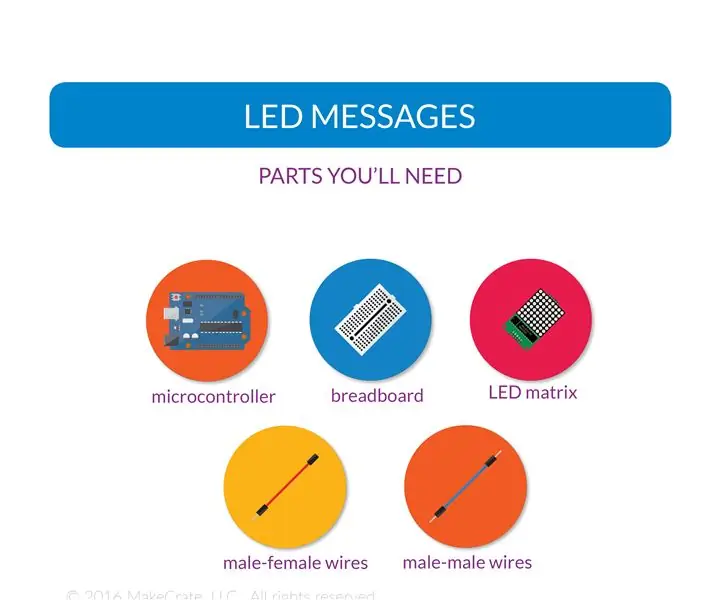
Índice:
- Autor John Day [email protected].
- Public 2024-01-30 11:37.
- Última modificação 2025-01-23 15:03.
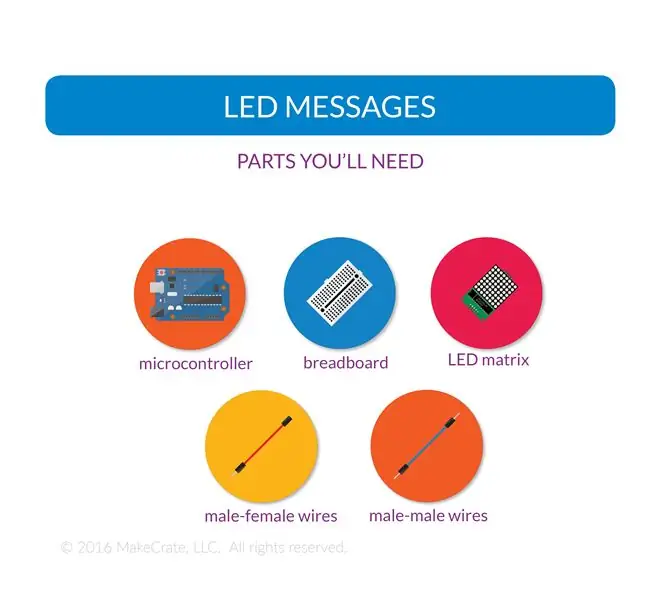
Neste projeto, você usará uma matriz de LED 8x8 para escrever uma mensagem de rolagem.
Este projeto é uma versão simples de outro instrutível por CarterW16 usando apenas uma matriz de LED. Confira esse projeto para ver como vincular mais.
Para começar, você precisará de:
Um microcontrolador Uno
Uma placa de ensaio
Fios de ligação
Uma matriz de LED (8x8)
Etapa 1: Conectando à energia
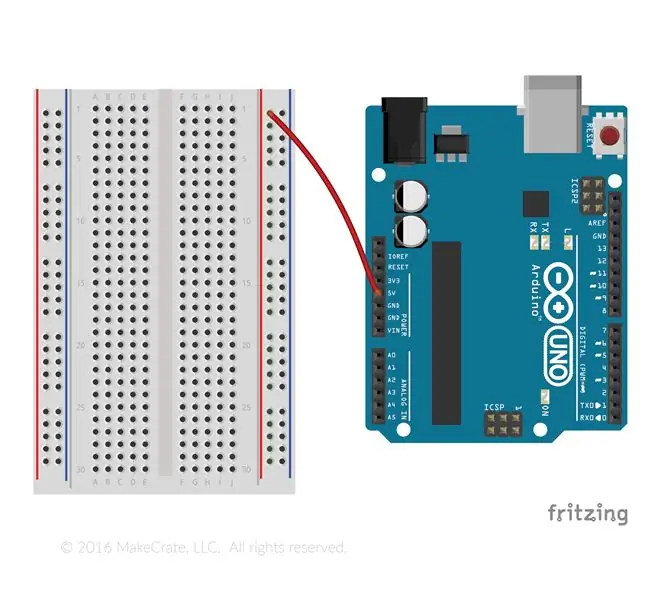
Use um fio jumper para conectar a saída de energia de “5 V” no microcontrolador ao primeiro orifício na linha positiva na borda longa da placa de ensaio.
Etapa 2: conexão ao solo
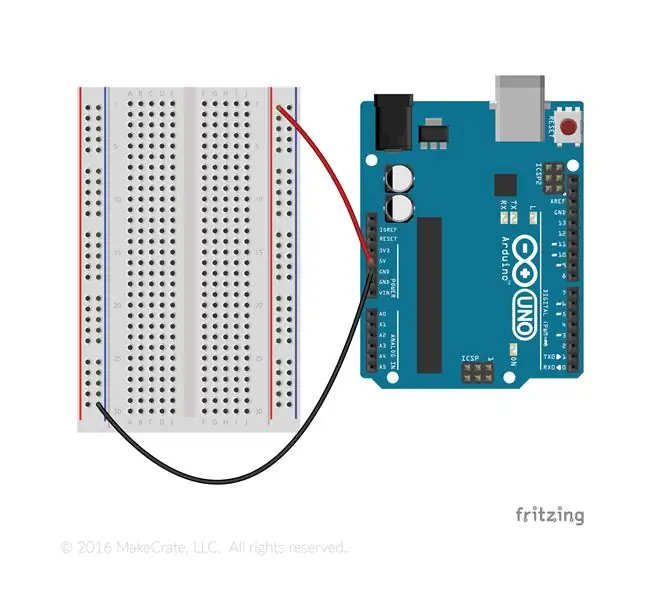
Use um fio jumper para conectar a saída de energia GND no microcontrolador à linha negativa na extremidade longa da placa de ensaio.
Etapa 3: Prepare a matriz de LED

Coloque a matriz de LED perto do Arduino para se preparar para conectá-lo.
Etapa 4: Conecte o VCC

Conecte o pino VCC na matriz de LED à longa linha positiva em sua placa de ensaio usando um fio de jumper macho-fêmea.
Etapa 5: conectar o GND

Use um fio jumper macho-fêmea para conectar o pino GND na matriz de LED à longa linha negativa em sua placa de ensaio.
Etapa 6: Conecte o DIN
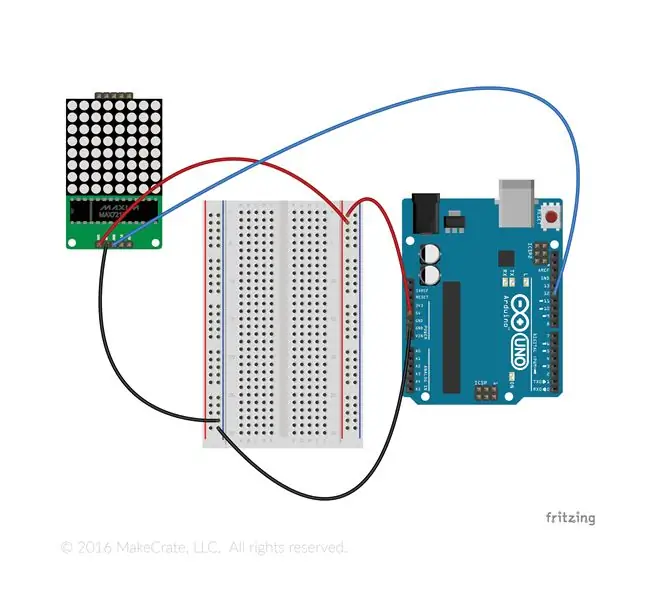
Conecte o pino marcado “DIN” na matriz de LED ao pino 12 em seu Arduino usando um fio de jumper macho-fêmea.
Etapa 7: Conecte o CS
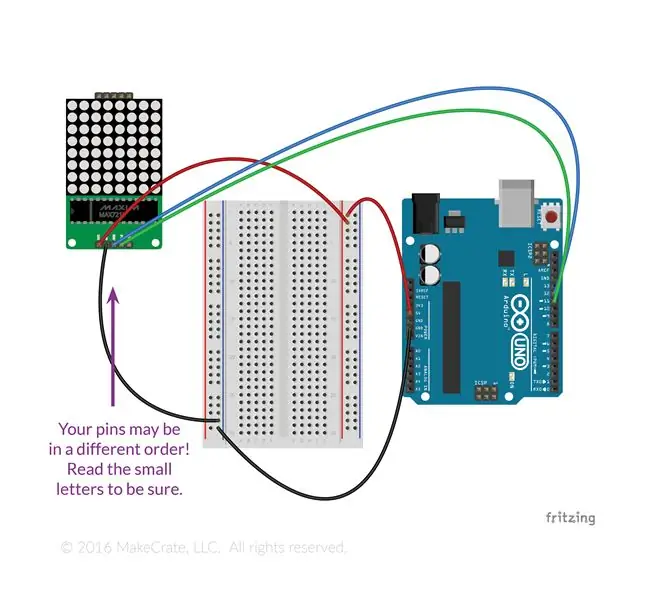
Conecte o pino “CS” na matriz de LED ao pino 11 no Arduino.
Algumas das placas de matriz de LED têm o pino CLK em um local diferente, portanto, certifique-se de ler as letras minúsculas em sua matriz para ter certeza de que está fazendo a conexão correta.
Etapa 8: Conecte o CLK
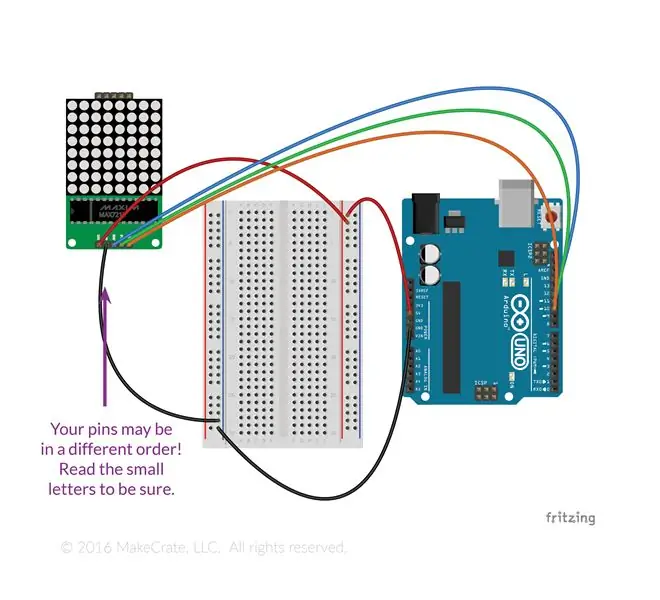
Conecte o pino “CLK” na matriz de LED ao pino 10 no Arduino.
Algumas das placas de matriz de LED têm o pino CLK em um local diferente, portanto, certifique-se de ler as letras pequenas em sua matriz para ter certeza de que está fazendo a conexão correta.
Etapa 9: Obtenha seu código
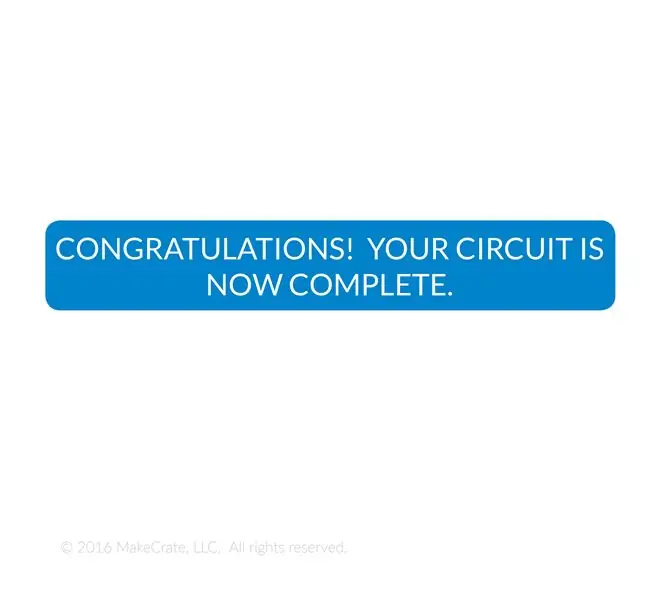
Use o editor da web do Arduino para obter o código.
Você também precisará baixar e instalar a biblioteca MaxMatrix.
Recomendado:
Painel de mensagens com tira LED: 3 etapas

Painel de mensagens com faixa de LED: Este guia o orientará no processo de criação de um painel de mensagens com faixas de LED NeoPixel endereçáveis individualmente. Este projeto é uma versão adaptada de uma placa produzida por Josh Levine, que pode ser encontrada em https://github.com/bigjo
Salve meu filho: o assento inteligente que envia mensagens de texto se você esquecer a criança no carro: 8 etapas

Salve meu filho: o assento inteligente que envia mensagens de texto se você esquecer a criança no carro: é instalado nos carros e, graças a um detector colocado no assento da criança, nos avisa - via SMS ou telefone - se recebermos embora sem trazer a criança conosco
Como enviar mensagens de texto SMS do seu projeto Arduino ESP: 6 etapas

Como enviar mensagens de texto SMS de seu projeto Arduino ESP: Este instrutível demonstra como enviar mensagens de texto SMS de seu projeto arduino usando um dispositivo ESP8266 e uma conexão WiFi. Por que usar SMS? * As mensagens SMS são muito mais rápidas e confiáveis do que a notificação de aplicativo mensagens. * Mensagens SMS também podem
Como fazer um site de quadro de mensagens usando PHP e MYSQL: 5 etapas

Como fazer um site de quadro de mensagens usando PHP e MYSQL: Este instrutível mostrará como criar um site de quadro de mensagens usando php, mysql, html e css. Se você é novo no desenvolvimento web, não se preocupe, haverá explicações detalhadas e analogias para que você possa entender melhor os conceitos. Esteira
Quadro de mensagens do LED IoT RPi: 3 etapas (com imagens)

IoT RPi LED Message Board: Neste Instructable, eu fiz um quadro de mensagem de LED com conexão wi-fi usando um Raspberry Pi (RPi). Os usuários se conectarão ao servidor da Web do Raspberry Pi usando seus navegadores para enviar mensagens curtas que serão exibidas na tela LED de 8x8. Desde a Interfa
